W niniejszej części należy zastosować wiązania poziome i pionowe, aby powiązać kształt ze współrzędnymi osi X,Y, Z o wartościach 0, 0, 0. Następnie należy dodać wymiary, utworzyć parametry i skorzystać z równań.
Utworzenie wiązań dla prostokąta o wartości środka około 0, 0, 0 umożliwia łatwiejsze wiązanie (umiejscowienie) części w zespole. Ponieważ Początkowe płaszczyzny konstrukcyjne przechodzą przez środek części, można je łatwo zastosować do wyrównania komponentów w zespole. Wiązanie szkicu z początkiem sprawia również, że gdy dodawane są wymiary sterowane, zachowanie szkicu staje się przewidywalne. Nakładane są również na szkic dwa wiązania przez określenie położenia kartezjańskiego dla XY.
Dodając powiązania pomiędzy wymiarami, redukuje się liczbę poprawek, szczególnie w częściach złożonych. Do wymiarów można również dodać formuły matematyczne. W ćwiczeniu znajduje się link do operatorów, który może być użyty w równaniach.
-
 Kliknij ikonę programu Autodesk Inventor, aby rozpocząć nową część. Wybierz opcję Nowy, aby otworzyć okno dialogowe Utwórz nowy plik.
Kliknij ikonę programu Autodesk Inventor, aby rozpocząć nową część. Wybierz opcję Nowy, aby otworzyć okno dialogowe Utwórz nowy plik. - Kliknij folder metryczny, aby rozpocząć nową część metryczną. W kategorii Część kliknij dwukrotnie plik Standard (mm).ipt
 .
. Jeżeli ustawienia szkicu zgadzają się z ustawieniami wymienionymi wcześniej jako zalecane, widoczna jest oś X, oś Y oraz punkt o współrzędnych 0,0,0.
- Kliknij kartę Model 3D
 panel Szkic
panel Szkic Szkic 2D.
Szkic 2D. - Rozwiń folder Początek, a następnie wybierz pozycję Płaszczyzna XY.
Jeżeli ustawienia szkicu zgadzają się z ustawieniami wymienionymi wcześniej jako zalecane, widoczna jest oś X, oś Y oraz punkt o współrzędnych 0,0,0.
-
 Kliknij
kartę Szkicuj
Kliknij
kartę Szkicuj
 panel Rysuj
panel Rysuj
 Prostokąt
. Z menu rozwijanego wybierz opcję Prostokąt z dwóch punktów lub z menu znakowego wybierz opcję Prostokąt z dwóch punktów. Wykonaj szkic prostokąta o środku mniej więcej w punkcie 0,0.
Prostokąt
. Z menu rozwijanego wybierz opcję Prostokąt z dwóch punktów lub z menu znakowego wybierz opcję Prostokąt z dwóch punktów. Wykonaj szkic prostokąta o środku mniej więcej w punkcie 0,0. 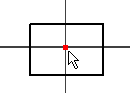
-
 Zastosuj Wiązanie poziome pomiędzy punktem początkowym a środkowym linii pionowej. Przesuń kursor w pobliże punktu środkowego linii pionowej, aby wyświetlić i wybrać punkt środkowy.
Zastosuj Wiązanie poziome pomiędzy punktem początkowym a środkowym linii pionowej. Przesuń kursor w pobliże punktu środkowego linii pionowej, aby wyświetlić i wybrać punkt środkowy. -
 Zastosuj Wiązanie pionowe pomiędzy punktem początkowym a środkowym linii poziomej. Przesuń kursor w pobliże punktu środkowego linii poziomej, aby wyświetlić i wybrać punkt środkowy.
Zastosuj Wiązanie pionowe pomiędzy punktem początkowym a środkowym linii poziomej. Przesuń kursor w pobliże punktu środkowego linii poziomej, aby wyświetlić i wybrać punkt środkowy. Jeżeli ten wybór wydaje się niezrozumiały, wyobraź sobie oś między powyższymi dwoma punktami, które zostały wybrane.

-
 Na wstążce kliknij
kartę Szkicuj
Na wstążce kliknij
kartę Szkicuj
 panel Wiązanie
panel Wiązanie
 opcję Wymiar
lub z menu znakowego wybierz opcję Wymiar ogólny.
opcję Wymiar
lub z menu znakowego wybierz opcję Wymiar ogólny. - Wstaw wymiar poziomy.
- W oknie dialogowym Edycja wymiaru wprowadź równanie Width=49mm, by zdefiniować nową zmienną o nazwie Width (Szerokość) o wartości początkowej równej 49 mm.
- Wstaw wymiar pionowy. Podświetl wartość w oknie dialogowym Edycja wymiarów. Zamiast wstawiać wartość liczbową, wybierz wartość wymiaru poziomego. Nazwa wartości zmiennej pierwszego wymiaru (Szerokość) pojawia się w oknie dialogowym. Zaznacz pole wyboru, aby połączyć obecny wymiar z pierwszym wymiarem.
Wymiar pionowy jest wyświetlony jako fx:49. Wyświetlenie wymiaru oznacza, że formuła zastosowana do wymiaru pionowego działa, a bieżąca wartość to 49.
- Aby zakończyć pracę z poleceniem Wymiar, kliknij prawym przyciskiem myszy i z menu znakowego wybierz opcję Gotowe [ESC].
Kolejne równanie zostało utworzone!
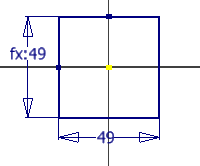
- Aby wyświetlić całe równanie, prawym przyciskiem myszy kliknij pustą przestrzeń w oknie graficznym. Z menu przepełnienia wybierz polecenie Wyświetl wymiary, a następnie wybierz opcję Wyrażenie. Pojawiają się nazwy wartości zmiennych oraz formuły. Każdy wymiar ma przypisaną zmienną na podstawie kolejności tworzenia. d0 jest pierwszą przypisaną zmienną, ponieważ 0 jest pierwszą wartością całkowitą. W niniejszym przykładzie d0 zostało nazwane Szerokością i jest to wymiar „sterujący”. Drugi wymiar zachowuje pierwotną nazwę wartości zmiennej d1 i jest „sterowany” wartością o nazwie Szerokość. Uwaga: Kolejność tworzenia nie ma wpływu na to, który wymiar może być wymiarem kontrolującym.
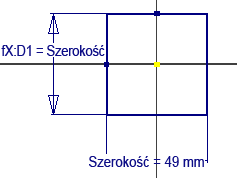 Uwaga: Menu znakowe pojawia się obok obszaru ekranu, w którym kliknięto prawym przyciskiem myszy. Należy stosować tę metodę, aby kontrolować miejsce pojawienia się menu znakowego.
Uwaga: Menu znakowe pojawia się obok obszaru ekranu, w którym kliknięto prawym przyciskiem myszy. Należy stosować tę metodę, aby kontrolować miejsce pojawienia się menu znakowego.